Operation Manual
Table Of Contents
- Readiris 16
- Kapitel 1: Installation und Aktivierung
- Kapitel 2: Erste Schritte
- Kapitel 3: Grundlegende Dokumentverarbeitung
- Kapitel 4: Scannen und Öffnen von Dokumenten
- Kapitel 5: Auswählen der Dokumentensprache
- Kapitel 6: Verwendung des Trainingsmodus
- Kapitel 7: Optimieren von gescannten Dokumenten
- Kapitel 8: Bearbeiten von erkannten Dokumenten
- Kapitel 9: Konfigurieren des Exports
- Kapitel 10: Verarbeiten von Dokumentenstapeln
- Vorgehensweisen
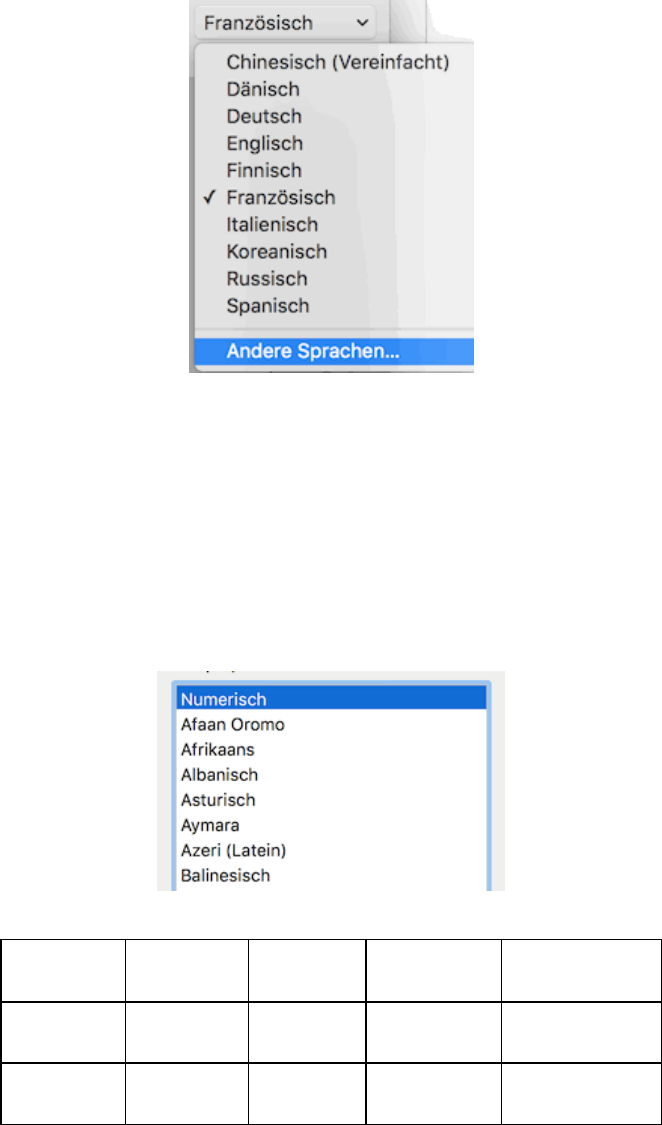
31
Kapitel 5: Auswählen der Dokumentensprache
Readiris konvertiert gescannte Bilder, Bilddateien und PDF-Dateien in bearbeitbare Textdokumente und
nach Text durchsuchbare PDF-Dokumente. Damit Readiris Text in Bildern erkennt, müssen Sie die richtigen
Erkennungsoptionen auswählen.
Mit Abstand die wichtigste Erkennungsoption ist die Dokumentensprache.
So wählen Sie die Dokumentensprache aus:
Klicken Sie auf die Liste mit den Sprachen und wählen Sie die Dokumentensprache aus.
Um auf die vollständige Liste der verfügbaren Sprachen zuzugreifen, klicken Sie auf Andere
Sprachen.
Tipp für Readiris Pro: Wenn Sie Dokumente mit mehreren Sprachen erkennen möchten, achten Sie
darauf, dass Sie die Sprache mit dem größten Zeichensatz auswählen. Wenn Sie beispielsweise ein
Dokument erkennen möchten, dass englischen und französischen Text enthält, wählen Sie
Französisch als Dokumentensprache aus. Auf diese Weise werden die Akzente richtig erkannt.
Erkennen von Dokumenten mit Zahlen
Wenn Sie Dokumente verarbeiten, die nur Zahlen und nur sehr wenig oder keinen Text enthalten, wird
empfohlen, die Option Numerisch auszuwählen.
Klicken Sie auf die Liste mit den Sprachen und wählen Sie Andere Sprachen aus.
Wählen Sie dann oben in der Liste Numerisch aus.
Wenn diese Option ausgewählt ist, erkennt Readiris nur die Zahlen 0-9 und die folgenden Symbole:
+
Pluszeichen
*
Sternchen
/
Schrägstrich
%
Prozentzeichen
,
Komma
.
Punkt
(
Klammer auf
)
Klammer zu
-
Bindestrich
=
Gleichheitszeichen
$
Dollarzeichen
£
Pfundzeichen
€
Eurozeichen
¥
Yenzeichen










